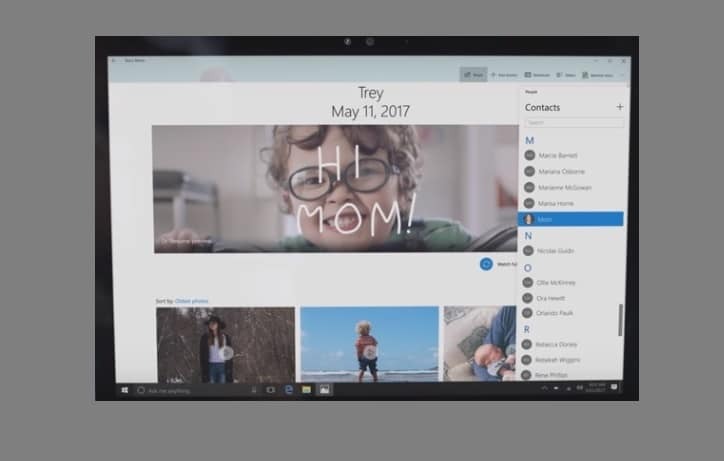Deze software repareert veelvoorkomende computerfouten, beschermt u tegen bestandsverlies, malware, hardwarestoringen en optimaliseert uw pc voor maximale prestaties. Los pc-problemen op en verwijder virussen in 3 eenvoudige stappen:
- Download Restoro PC Reparatie Tool die wordt geleverd met gepatenteerde technologieën (patent beschikbaar) hier).
- Klik Start scan om Windows-problemen te vinden die pc-problemen kunnen veroorzaken.
- Klik Repareer alles om problemen op te lossen die de beveiliging en prestaties van uw computer beïnvloeden
- Restoro is gedownload door 0 lezers deze maand.
Outlook-fout 0x800ccc0e verschijnt op Windows 10 om een probleem aan te geven met een van deze drie: Outlook Express, Windows Mail of Outlook Express.
De reden achter deze fout is meestal een conflict tussen de SMTP-servers en wanneer de gebruiker een e-mail probeert te verzenden zonder zijn account correct te configureren.
In dit artikel bekijken we enkele methoden voor probleemoplossing die zouden moeten helpen bij het oplossen van fout 0x800ccc0e:
Hier leest u hoe u Outlook-fout 0x800ccc0e kunt oplossen:
- Outlook repareren
- Controleer de serververeiste via instellingen
- Dubbele accounts verwijderen
- Serverpoortnummer wijzigen
- Outlook opnieuw installeren
Oplossing 1 - Repareer Outlook
Het eerste dat u moet proberen om de Outlook-fout 0x800ccc0e op te lossen, is deze te repareren van Programma en functies.
Volg deze stappen:

- Configuratiescherm openen.
- Ga naar Programma's en onderdelen.
- Vind "Microsoft Office 365” (of een andere kantoortoepassing die van toepassing is) en selecteer deze.
- Klik op Wijzigen bovenaan het venster Programma's en onderdelen. Selecteer in het geopende venster "Repareren". Volg de instructies op het scherm.
- Zodra het proces is voltooid, start u Outlook opnieuw en controleert u of foutcode 0x800ccc0e aanhoudt. Als dit het geval is, probeert u de volgende oplossing.
Outlook kan niet inloggen? Bekijk onze gids om deze fout in een mum van tijd op te lossen!
Oplossing 2 - Controleer de serververeiste via instellingen
- Outlook openen.
- Open Bestand > Extra > Accountinstellingen.
- Klik in het venster Accountinstellingen op de E-mail Tabblad. Het volgende venster zou moeten openen.

- Selecteer uw e-mailaccount in de lijst.
- Een nieuw venster met de naam E-mailaccount zou moeten openen. Zoek daarop de knop "Meer instellingen" en klik erop.
- Het volgende venster "Internet E-mail Setting" zou moeten openen.

- Open het tabblad Server uitgaande.
- Vink daarop het vakje "Mijn uitgaande server (SMTP) vereiste authenticatie" aan.
- Klik op OK om de wijzigingen toe te passen.
- Zodra het proces is voltooid, start u Outlook opnieuw en controleert u of foutcode 0x800ccc0e aanhoudt. Als dit het geval is, probeert u de volgende oplossing.
Oplossing 3 - Verwijder dubbele accounts
Een andere mogelijke oplossing is om te zoeken naar dubbele accounts, die mogelijk conflicten veroorzaken, en deze te verwijderen. Het is bekend dat dubbele accounts de 0x800ccc0e-fout veroorzaken. Volg gewoon deze stappen:
- Selecteer in het Outlook-menu Extra.
- Ga naar Accounts en navigeer naar het tabblad Mail.
- Selecteer een dubbel e-mailaccount dat u ziet.
- Klik op de knop Verwijderen om die accounts te verwijderen.
Voer een systeemscan uit om mogelijke fouten te ontdekken

Download herstel
PC-reparatietool

Klik Start scan om Windows-problemen te vinden.

Klik Repareer alles om problemen met gepatenteerde technologieën op te lossen.
Voer een pc-scan uit met Restoro Repair Tool om fouten te vinden die beveiligingsproblemen en vertragingen veroorzaken. Nadat de scan is voltooid, vervangt het reparatieproces beschadigde bestanden door nieuwe Windows-bestanden en -componenten.
Zodra het proces is voltooid, start u Outlook opnieuw en controleert u of foutcode 0x800ccc0e aanhoudt. Als dit het geval is, probeert u de volgende oplossing.
Oplossing 4 - Wijzig het serverpoortnummer
- Outlook openen.
- Open Bestand > Extra > Accountinstellingen.
- Klik in het venster Accountinstellingen op het tabblad E-mail. Het volgende venster zou moeten openen.

- Selecteer uw e-mailaccount in de lijst.
- Een nieuw venster met de naam E-mailaccount zou moeten openen. Zoek daarop de knop "Meer instellingen" en klik erop.
- Het volgende venster "Internet E-mail Setting" zou moeten openen.

- Open het tabblad Geavanceerd.
- Wijzig daarop het poortnummer van de uitgaande server (SMTP) in 587.
- Klik op OK om de wijzigingen toe te passen.
Zodra het proces is voltooid, start u Outlook opnieuw en controleert u of foutcode 0x800ccc0e aanhoudt. Als dit het geval is, probeert u de volgende oplossing.
Oplossing 5 - Installeer Outlook opnieuw

Als al het andere faalt, moet u Outlook mogelijk helemaal verwijderen en opnieuw installeren. Het is bekend dat herinstallaties een aanhoudende 0x800ccc0e-fout oplossen.
Nadat u klaar bent met het opnieuw installeren van de services, moet u een nieuw account maken. Volg deze stappen om te verwijderen:
- Configuratiescherm openen.
- Ga naar Programma's en onderdelen.
- Zoek "Microsoft Office 365" (of een kantoortoepassing die van toepassing is) en selecteer deze.
- Klik op "Verwijderen" bovenaan het venster Programma's en onderdelen. Een verwijderingswizard zou moeten openen. Volg de instructies op het scherm.
- Zodra het proces is voltooid, installeert u Office opnieuw om een nieuwe installatie van Outlook toe te voegen.
- Zodra het proces is voltooid, maakt u uw account aan en probeert u de e-mail opnieuw te verzenden. Hopelijk is het probleem dan verholpen.
Te veel problemen met Outlook? Kies een andere e-mailclient om zorgeloos te communiceren!
We hopen dat onze oplossingen u hebben geholpen met uw probleem. Als we een manier hebben gemist om het probleem op te lossen, laat het ons dan weten in het commentaargedeelte hieronder.
Als geen van de bovenstaande oplossingen voor u heeft gewerkt en als u de exacte reden niet hebt gevonden, kunt u overwegen contact op te nemen met Kantoor-ondersteuning.
VERWANTE VERHALEN DIE JE MOET BEKIJKEN:
- Oplossing: "De bewerking is mislukt. Een object kan niet worden gevonden” Outlook-fout
- "Uw Outlook-accountinstellingen zijn verouderd" [repareren]
- Oplossing: Outlook wordt niet geopend op Windows 10
 Nog steeds problemen?Repareer ze met deze tool:
Nog steeds problemen?Repareer ze met deze tool:
- Download deze pc-reparatietool goed beoordeeld op TrustPilot.com (download begint op deze pagina).
- Klik Start scan om Windows-problemen te vinden die pc-problemen kunnen veroorzaken.
- Klik Repareer alles om problemen met gepatenteerde technologieën op te lossen (Exclusieve korting voor onze lezers).
Restoro is gedownload door 0 lezers deze maand.